Coincé dans le cercle en disant que le message "Un problème est survenu lors de l'activation de la sauvegarde iCloud" lorsque vous souhaitez sauvegarder vos informations sur un appareil iOS ou souhaitez restaurer l'iPhone / iPad / iPod avec la sauvegarde iCloud? Vous ne savez pas comment résoudre le problème? Consultez simplement plus de détails sur les solutions pour résoudre le problème et activer la sauvegarde iCloud à partir de l'article maintenant.
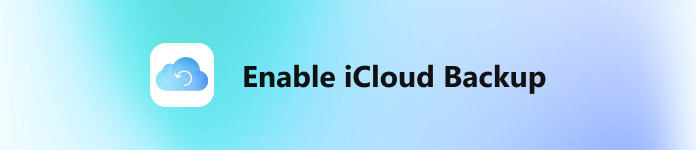
- Partie 1. Comment réparer "Il y avait un problème d'activation de la sauvegarde iCloud"
- Partie 2. Une façon alternative de sauvegarder votre iPhone / iPad / iPod
Partie 1: Comment réparer "Un problème est survenu lors de l'activation de la sauvegarde iCloud"
Lorsque vous mettez à niveau iOS 16 vers la dernière version iOS 18/26, vous pourriez recevoir le message « Un problème est survenu lors de l'activation de la sauvegarde iCloud » sur la page d'état du système iCloud. Afin de résoudre le problème, vous devez savoir pourquoi y aurait-il un problème lors de l'activation de la sauvegarde iCloud ? En fait, diverses raisons sont à l’origine du problème. Voici quelques solutions de base que vous pouvez adopter pour résoudre le problème.
Solution 1: Redémarrez l'iPhone pour activer la sauvegarde iCloud
Le redémarrage de l'iPhone devrait être le moyen le plus simple et le plus simple de résoudre le problème de la sauvegarde activée par iCloud. Redémarrez simplement l'iPhone et activez à nouveau la sauvegarde iCloud comme indiqué ci-dessous.
Étape 1. Appuyez et maintenez le bouton "Power" du haut jusqu'à ce que la diapositive "Shut Down" apparaît.
Étape 2. Éteignez votre iPhone en faisant glisser le curseur.
Étape 3. Appuyez ensuite sur le bouton du haut et maintenez-le enfoncé jusqu'à ce que vous obteniez l'icône Apple.
De cette façon fonctionne aussi quand vous trouvez il est si long de sauvegarder iPhone sur iCloud.
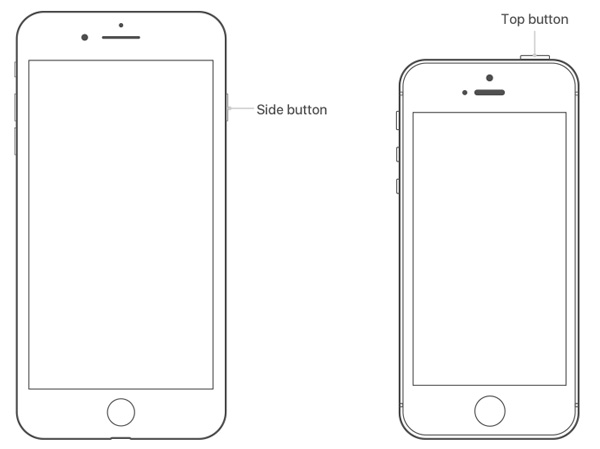
Solution 2: Connectez-vous à nouveau au compte iCloud pour activer le service
Si la solution 1 ne fonctionne pas, vous pouvez reconnecter votre compte iCloud, ce qui pourrait résoudre le problème d'activation de la sauvegarde iCloud.
Étape 1. Allez dans "Paramètres" sur iPhone ou iPad, puis accédez à iCloud.
Étape 2. Appuyez sur la bannière d'identification Apple pour le compte iCloud.
Étape 3. Appuyez sur "Déconnexion" pour vous déconnecter de votre compte iCloud.
Étape 4. Connectez-vous à nouveau au compte iCloud avec votre identifiant Apple et votre mot de passe.
Cette solution fonctionne également lorsque photos ne télécharge pas sur iCloud sur iPhone.
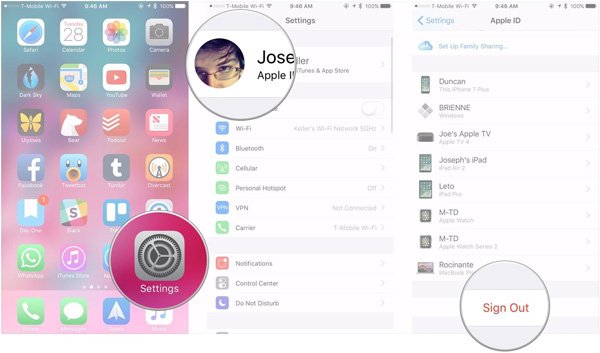
Solution 3: Réinitialiser les paramètres réseau pour la sauvegarde iCloud
La sauvegarde iCloud est étroitement liée à l'environnement Wi-Fi. Vous pouvez donc essayer de vérifier les paramètres du réseau et de le réinitialiser s’il ya un problème.
Étape 1. Vérifiez le réseau Wi-Fi
Allumez le routeur, assurez-vous que le Wi-Fi est activé, puis assurez-vous que votre iPhone est à portée. Appuyez sur le nom du Wi-Fi pour vous connecter au réseau.
Étape 2. Réinitialiser les réglages réseau
Allez dans "Paramètres"> "Général"> "Réinitialiser"> Appuyez sur "Réinitialiser les paramètres réseau", puis vous pouvez redémarrer l'iPhone pour corriger "Un problème est survenu lors de l'activation de la sauvegarde iCloud".
Solution 4: Supprimer les sauvegardes iCloud indésirables
Le problème d'activation de la sauvegarde iCloud peut être lié au stockage limité iCloud et vous pouvez supprimer certaines sauvegardes inutiles pour réactiver iCloud.
Étape 1. Accès au stockage iCloud sur iPhone
Allez dans "Paramètres"> "iCloud"> "Stockage"> "Gérer le stockage", vous pouvez sélectionner les fichiers indésirables dans la section SAUVEGARDES.
Étape 2. Supprimer les fichiers de sauvegarde iCloud
Appuyez sur le nom de votre appareil dans la section Sauvegardes pour les supprimer complètement.
Si vous souhaitez extraire des données de la sauvegarde que vous allez supprimer, il suffit de obtenir la récupération d'iCloud d'abord.
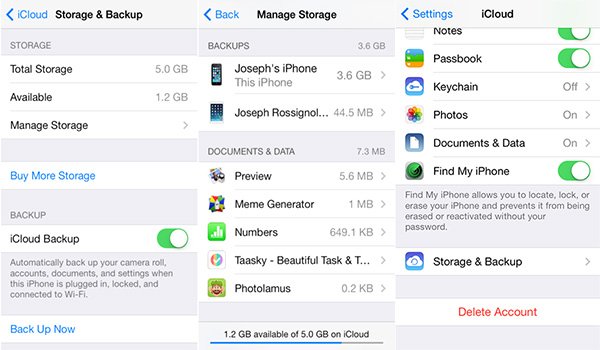
Solution 5: Mise à niveau du système d'exploitation pour activer iCloud
Le problème est peut-être dû au fait que le système de votre appareil est obsolète. Vous devez donc mettre à niveau votre appareil et celui-ci peut à nouveau activer la sauvegarde iCloud.
Étape 1. Vérifier le nouveau système d'exploitation
Appuyez sur "Paramètres"> "Général"> "Mise à jour du logiciel", vous pouvez mettre à jour le dernier système d'exploitation comme pour le cas.
Étape 2. Mise à niveau du système d'exploitation
S'il existe une dernière version iOS disponible, n'hésitez pas à mettre à niveau votre appareil. Et vous devez entrer votre mot de passe si nécessaire.
Solution 6: Connectez-vous à un autre compte iCloud
Une autre raison qui cause le problème d'activation de la sauvegarde iCloud est qu'il y a un problème avec votre compte iCloud. Vous pouvez essayer de changer un autre compte iCloud et sauvegarder vos données.
Solution 7: Réinitialisation matérielle de l'iPhone / iPad / iPod pour activer iCloud
Outre le redémarrage de l'iPhone, vous pouvez également réinitialiser l'iPhone pour résoudre le problème "Un problème est survenu lors de l'activation de la sauvegarde iCloud". Suivez simplement les étapes pour réinitialiser l'iPhone 7.
Étape 1. Localisez les boutons «Power and Volume Down» sur l'appareil.
Étape 2. Appuyez et maintenez la combinaison de touches
Appuyez et maintenez les boutons "Power + Volume Down", et votre appareil sera réinitialisé. Après la réinitialisation, le service iCloud sera activé.
Partie 2: Un autre moyen de sauvegarder votre iPhone / iPad / iPod
Lorsque vous utilisez les solutions 7 ci-dessus, la plupart des problèmes liés à l'activation de la sauvegarde iCloud peuvent être rencontrés. Si la solution ci-dessus ne fonctionne pas ou si vous souhaitez éviter de perdre des données, vous pouvez également choisir un autre moyen de sauvegarde sur iPhone / iPad / iPod. Nous vous conseillons d'utiliser Sauvegarde & Restauration de Données iOS. Il peut vous aider à sauvegarder l'intégralité de vos données à partir de votre iPad ou de votre iPhone et à les exporter de manière sélective.
Caractéristiques principales
- • Sauvegardez iPhone, iPad et autres iDevices en un seul clic
- • Prise en charge de la sauvegarde et de la restauration de tous les types d'appareils iOS
- • Restaurer les données à partir des fichiers de sauvegarde
- • La fonction de sauvegarde et de restauration des données iOS ne lit que les données, aucun risque de perte de données
- • Restaurer les données de deux ou plusieurs sauvegardes iOS
Comment sauvegarder des fichiers iCloud avec la sauvegarde et la restauration de données iOS
Step 1. Connecter l'iPhone à l'ordinateur
Lancez cet outil de sauvegarde et de restauration de données iOS sur votre PC / Mac et cliquez sur "Sauvegarde et restauration de données". Connectez votre iPhone / iPad / iPod touch à l'ordinateur via le câble USB. Par défaut, l'outil de sauvegarde et de restauration de données iOS détectera bientôt automatiquement votre appareil iOS.

Step 2. Sélectionner les types de fichiers à sauvegarder
Une fois que votre appareil est connecté avec succès, l'outil de sauvegarde et de restauration des données iOS détecte les types de fichiers sur votre appareil et vous pouvez sélectionner les types de fichiers à sauvegarder. Cliquez ensuite sur "Sauvegarder" après avoir sélectionné.

Step 3. Exporter ou restaurer sélectivement des fichiers de sauvegarde
Lorsque la sauvegarde est terminée, vous pouvez vérifier tout le contenu du fichier de sauvegarde dans les catégories de programme. Afin d'éviter toute perte de données lorsque vous résolvez le problème d'activation de la sauvegarde iCloud, vous devez vérifier les fichiers de sauvegarde iCloud à restaurer.

Conclusion
Les 7 solutions d'activation de la sauvegarde iCloud ci-dessus sont les meilleures méthodes que nous suggérons. Nous espérons que cet article pourra vous aider à résoudre votre problème lorsque vous recevez un message indiquant "Un problème est survenu lors de l'activation de la sauvegarde iCloud".
Après avoir résolu le problème d'activation d'iCloud, vous pouvez facilement sauvegarder et restaurer des données sur iCloud. Prenez iMessages comme exemple et apprenez à restaurer iMessages à partir d'iCloud.




